محصولات¶
ماژول تجارت الکترونیکی به شما امکان میدهد محصولات را اضافه کنید و صفحات محصول خود را مستقیماً از برنامه وب سایت مدیریت کنید. همچنین میتوانید انواع محصول و فایلهای دیجیتال را اضافه کنید، محتوای صفحه محصول را ترجمه کنید، موجودی را مدیریت کنید و مقایسه محصول را فعال کنید.
افزودن محصولات¶
ایجاد محصولات¶
برای ایجاد یک محصول از فرانتاند، روی + جدید در گوشه سمت چپ و بالا و سپس محصول کلیک کنید. نام محصول، قیمت فروش، مالیاتهای مشتری پیشفرض برای تراکنشهای محلی را وارد کنید و ذخیره را بزنید. سپس میتوانید جزئیات محصول را بهروزرسانی کنید، یک تصویر اضافه کنید و صفحه محصول را سفارشیسازی کنید. وقتی ذخیره را میزنید، صفحه محصول به طور خودکار منتشر میشود.
نکته
همچنین میتوانید از مسیر و کلیک روی جدید، محصول جدید را از بکاند ایجاد کنید.
محصولات ایجاد شده از فرانتاند به طور خودکار منتشر میشوند، در حالی که محصولاتی که از بکاند ایجاد میشوند، اینطور نیستند. برای انتشار یک محصول، روی دکمه هوشمند ورود به وب سایت کلیک کنید تا به صفحه محصول دسترسی پیدا کنید، سپس سوئیچ را از منتشر نشده به منتشر شده تغییر دهید.
همچنین ملاحظه نمائید
ایمپورت محصولات¶
برای ایمپورت دادههای محصول با استفاده از فایلهای XLSX یا CSV، به بروید، روی آیکون (چرخدنده) کلیک کنید، سپس ایمپورت رکوردها را بزنید.
نکته
برای انتشار دستههای بزرگ محصولات، این مراحل را دنبال کنید:
وارد مسیر شوید.
فیلتر منتشر شده را حذف کنید و به نمای لیست بروید.
روی آیکون (آیکون کشویی پایین) کلیک کنید و منتشر شده را فعال کنید.
روی ستون منتشر شده کلیک کنید تا بر اساس محصولات منتشر شده یا منتشر نشده مرتبسازی انجام شود.
محصولات مورد نظر برای انتشار را با علامت زدن گزینه آنها انتخاب کنید.
در ستون منتشر شده، کادر هر یک از محصولات انتخاب شده را علامت بزنید، سپس برای انتشار آنها روی تأیید کلیک کنید.
صفحه فروشگاه¶
برای سفارشی کردن طرح صفحه اصلی فروشگاه یا تغییر محتوای آن، روی ویرایش کلیک کنید. به تب بلوکها بروید تا بلوکهای سازنده را اضافه کنید یا به تب سفارشیسازی وارد شوید و طرح صفحه را تغییر دهید یا ویژگیهایی را به آن اضافه کنید:
طرحبندی: جدول یا لیست را انتخاب کنید.
اندازه: تعداد محصول نمایش داده شده در هر صفحه و هر سطر را تنظیم کنید.
استایل: پیشفرض، کارتها، تصاویر بندانگشتی یا جدول را انتخاب کنید.
اندازه تصویر: نسبت تصویر برای تصاویر محصول را انتخاب کنید: چشمانداز (4/3)، پیشفرض (1/1)، پرتره (4/5)، یا عمودی (2/3). همچنین میتوانید با تغییر گزینههای پر کردن، نمایش را برای بهترین تطابق با تنظیمات طراحی خود تنظیم کنید.
- نوار جستجو: کلید مربوطه را برای نمایش نوار جستجو در بالای محصولات فعال یا غیر فعال کنید
صفحه.
توضیحات محصول: کلید مربوطه را برای نمایش توضیحات محصول در زیر نام محصول تغییر دهید.
دستهبندیها: دستهبندیهای محصول را در سمت راست، بالا یا هر دو نمایش دهید. اگر سمت راست انتخاب شده باشد، میتوانید جمع شدن دستهبندیها را فعال کنید تا منوی دستهبندی جمعشدنی باشد.
انتخابگر تاریخ: کلید مربوطه را برای نمایش یک تقویم محدوده تاریخ برای بررسی در دسترس بودن محصولات اجارهای در یک دوره خاص تغییر دهید. برای استفاده از این ویژگی باید برنامه اجاره نصب شود.
ویژگیها: مشخصههای محصول را در سمت راست نمایش دهید یا یک آیکون (کلید کشویی) در بالا نمایش دهید که به مشتریان امکان فیلتر کردن محصولات بر اساس مشخصهها را میدهد.
فیلتر قیمت: کلید مربوطه را برای نمایش یک نوار محدوده قیمت تغییر دهید، که به مشتریان امکان فیلتر کردن محصولات با توجه به یک محدوده قیمت خاص را با کشیدن دستگیرههای قابل تنظیم میدهد.
برچسبهای محصول: کلید مربوطه را برای نمایش برچسبهای قالب محصول در صفحه محصول تغییر دهید و به مشتریان اجازه دهید با رفتن به بخش برچسبها در ستون راست، محصولات را با استفاده از آن برچسبها فیلتر کنند.
نوار بالا: مرتبسازی بر اساس را برای نمایش یک لیست کشویی در نوار بالا برای مرتبسازی محصولات یا طرحبندی را برای اجازه دادن به مشتریان برای تغییر به نمای جدولی یا لیستی با استفاده از آیکونهای مربوطه انتخاب کنید.
مرتبسازی پیشفرض: انتخاب کنید که محصولات به طور پیشفرض چگونه مرتب شوند: ویژه، جدیدترین موارد، نام (A-Z)، قیمت - کم به زیاد یا قیمت - زیاد به کم.
دکمهها:
گزینه (سبد خرید) را انتخاب کنید تا یک آیکون (افزودن به سبد خرید) روی تصویر هر محصول نمایش داده شود که مشتری را به صفحه پرداخت هدایت میکند.
گزینه (لیست علاقهمندیها) را انتخاب کنید تا آیکون (افزودن به لیست علاقهمندیها) روی تصویر هر محصول نمایش داده شود و به مشتریان وارد شده اجازه میدهد محصولات را در لیست علاقهمندیها ذخیره کنند.
گزینه (مقایسه) را انتخاب کنید تا آیکون (مقایسه) روی تصویر هر محصول نمایش داده شود و به مشتریان اجازه میدهد محصولات را بر اساس ویژگیهایشان مقایسه کنند.
نکته
برای برجسته کردن یک محصول، به فرم محصول بروید و روی آیکون (مورد علاقه) در کنار نام محصول کلیک کنید.
صفحه محصول¶
برای دسترسی به صفحه یک محصول، وارد فروشگاه شوید و روی محصول کلیک کنید. برای سفارشیسازی صفحه یا ویرایش تصاویر آن، روی ویرایش کلیک کنید.
برای دسترسی به فرم محصول در بکاند، روی دکمه محصول در گوشه سمت چپ بالای صفحه محصول کلیک کنید. به عنوان راه دیگر، از مسیر ، محصول مورد نظر را انتخاب کنید. میتوانید صفحه محصول را از طریق فرم و با افزودن گونه، اسناد دیجیتال یا ترجمه محتوا پیکربندی کنید.
نکته
برای بازگشت به صفحه محصول در بخش فرانتاند، روی دکمه هوشمند ورود به وب سایت کلیک کنید.
سفارشیسازی¶
برای سفارشیسازی صفحه محصول، روی ویرایش کلیک کنید. به تب بلوکها بروید و بلوکهای سازنده را اضافه کنید.
نکته
هنگام کشیدن و رها کردن یک بلوک در صفحه محصول، قرار دادن آن در بالا یا پایین خطوط آبی بالا یا پایین، آن را در همه صفحات محصول قابل مشاهده میکند.
میتوانید هر متنی را در وب سایت و با کلیک روی آن در حالت ویرایش ویرایش کنید.
به تب سفارشیسازی بروید تا طرحبندی صفحه را تغییر دهید یا ویژگیهایی را به آن اضافه کنید:
شرایط و ضوابط: کلید مربوطه را برای نمایش لینکی به شرایط و ضوابط خود در صفحه محصول تغییر دهید.
مشتریان:
امتیاز: به کاربران پورتال وارد شده اجازه دهید با کلیک روی ستارههای زیر نام محصول و اشتراک تجربه خود در بخش نظرات مشتریان در پایین، نظرات محصول را ارسال کنند. نظرات از صفحه محصول با استفاده از آیکون (به علاوه) در کنار عنوان نظرات مشتریان یا از کارد گفتگوی فرم محصول قابل مشاهده هستند. برای محدود کردن دید به کارکنان داخلی، کلید عمومی را در کنار نظر تغییر دهید.
اشتراکگذاری: دکمههای آیکون رسانههای اجتماعی و ایمیل را اضافه کنید که به مشتریان امکان اشتراک محصول را از طریق آن کانالها میدهد.
انتخاب تعداد: کلید مروبطه را برای اجازه دادن به مشتریان در انتخاب تعداد محصولی که میخواهند خریداری کنند، تغییر دهید.
نمایش مالیات: کلید مربوطه را برای نشان دادن اینکه آیا قیمت شامل یا بدون مالیات بر ارزش افزوده است، تغییر دهید.
انواع: همه انواع احتمالی محصول را به صورت عمودی به شکل لیست محصولات یا به صورت افقی به شکل گزینههای قابل انتخاب برای ترکیب گونه توسط خودتان نمایش دهید.
برچسبهای محصول: کلید مربوطه را برای نمایش برچسبهای قالب محصول در صفحه محصول تغییر دهید و به مشتریان اجازه دهید با استفاده از آن برچسبها، محصولات را فیلتر کنند.
سبد خرید:
خرید فوری: گزینه خرید فوری را به صفحه اضافه کنید تا مشتری را به صفحه پرداخت هدایت کند.
لیست علاقهمندیها: گزینه افزودن به لیست علاقهمندیها را به صفحه اضافه کنید که به مشتریان وارد شده اجازه میدهد محصولات را در لیست علاقهمندیها ذخیره کنند.
مقایسه: یک گزینه مقایسه به صفحه اضافه کنید که به مشتریان اجازه میدهد محصولات را بر اساس ویژگیهایشان مقایسه کنند.
مشخصات: گزینه پایین صفحه را انتخاب کنید تا لیست مفصلی از ویژگیها و مقادیر موجود برای محصول نمایش داده شود. اگر ابزار مقایسه محصول در تنظیمات وب سایت فعال باشد، این گزینه فقط برای محصولات دارای گونهها کار میکند.
توجه
گزینههای گونهها، لیست علاقهمندیها و مقایسه باید از مسیر ، در بخش فروشگاه - محصولات فعال شوند.
کارکردهای فعال شده در صفحه همه محصولات اعمال میشوند.
محصولاتی دارای مقادیر تکی برای مشخصه هستند، گونههای مختلف ایجاد نمیکنند، اما همچنان در مشخصات محصول نمایش داده میشوند.
سفارشیسازی تصویر¶
برای سفارشیسازی تصاویر موجود در صفحه محصول، به تب سفارشیسازی بروید:
عرض تصاویر: عرض تصاویر محصول نمایش داده شده در صفحه را تغییر میدهد.
چیدمان: طرحبندی کاروسل به مشتریان اجازه میدهد با استفاده از (فلش چپ) یا (فلش راست) از یک تصویر به تصویر دیگر حرکت کنند. در حالی که شبکه چهار تصویر را در یک طرحبندی مربع نمایش میدهد.
بزرگنمایی تصویر: جلوه بزرگنمایی برای تصاویر محصول را انتخاب کنید: بزرگنمایی در هنگام شناور پاپآپ با کلیک، هر دو یا هیچ.
- تصاویر بندانگشتی: تصاویر بندانگشتی را در (چپ) یا
در (پایین) هماهنگ کنید.
تصویر اصلی: برای تغییر تصویر اصلی محصول، روی جایگزینی کلیک کنید.
تصاویر اضافی: تصاویر یا ویدیوهای اضافی (از جمله از طریق URL) را اضافه کنید یا همه تصاویر محصول را حذف کنید.
توجه
تصاویر باید در قالب PNG یا JPG و با حداقل اندازه 1024x1024 باشند تا بزرگنمایی فعال شود.
گونههای محصول¶
گونههای محصول نسخههای مختلفی از یک محصول هستند، مانند رنگها یا مواد مختلف، با تفاوتهای بالقوه در قیمت و در دسترس بودن.
برای پیکربندی گونههای محصول این فرآیند را انجام دهید:
وارد منوی شوید.
به بخش فروشگاه - محصولات بروید و ویژگی گونههای محصول را فعال کنید.
وارد فرمهای محصول شوید به تب مشخصهها و گونهها بروید و در آن مشخصهها و مقادیر آنها را اضافه کنید و به مشتریان امکان پیکربندی و انتخاب گونههای محصول در صفحه محصول را بدهید. اگر مشخصههای مختلفی وجود داشته باشد، میتوانید آنها را برای ایجاد گونههای خاص ترکیب کنید.
برای نمایش یا پنهان کردن یک مشخصه در صفحه فروشگاه و اجازه فیلتر کردن آنها توسط بازدیدکنندگان، به بروید، روی مشخصه کلیک کنید و قابل مشاهده یا پنهان را در قسمت قابلیت مشاهده در فیلتر تجارت الکترونیکی انتخاب کنید.
نکته
برای نمایش مشخصههای محصول در صفحه اصلی فروشگاه، گزینه مشخصهها را با استفاده از ویرایشگر وب سایت روی چپ تنظیم کنید.
برای گروهبندی مشخصهها زیر یک بخش مشابه هنگام مقایسه محصولات، به قسمت دسته بندی تجارت الکترونیکی بروید و یک دسته موجود را انتخاب کنید یا یک دسته جدید ایجاد کنید.
توجه
برای نمایش فیلتر، دو مقدار ویژگی لازم است.
همچنین ملاحظه نمائید
فایلهای دیجیتال¶
شما میتوانید فایلهای دیجیتال مانند گواهینامهها، کتابهای الکترونیکی یا دفترچههای راهنمای کاربر را به محصولات پیوند دهید. این اسناد قبل از پرداخت در صفحه محصول یا در پورتال مشتری بعد از تسویه حساب در دسترس هستند.
برای لینک کردن یک فایل دیجیتال به محصول، وارد فرم محصول شوید و روی دکمه هوشمند اسناد کلیک کنید. سپس، برای آپلود مستقیم فایل، روی آپلود کلیک کنید، یا برای گزینههای اضافی، روی جدید و سپس فایل خود را آپلود کنید کلیک کنید.
نکته
میتوانید به جای یک فایل دیجیتال، یک URL را لینک کنید. برای این کار، روی جدید کلیک کنید، به قسمت نوع بروید و URL را انتخاب کنید.
برای ویرایش یک فایل موجود، روی (منوی کشویی) گوشه سمت چپ بالای کارت سند کلیک کنید و روی ویرایش کلیک کنید.
فایلهای دیجیتال قبل از پرداخت در دسترس هستند¶
برای اینکه فایل در صفحه محصول (قبل از پرداخت) در دسترس باشد، قسمت قابلیت مشاهده را خالی بگذارید و سوئیچ نمایش در صفحه محصول را روشن کنید.
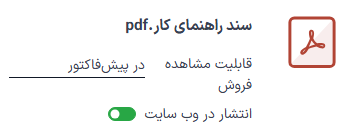
فایلهای دیجیتال بعد از پرداخت در دسترس هستند¶
برای اینکه فایل (بعد از پرداخت) در دسترس باشد، قسمت قابلیت مشاهده را روی سفارش تأیید شده تنظیم کنید و سوئیچ نمایش در صفحه محصول را خاموش کنید.
ترجمه¶
اگر چند زبان در وب سایت شما موجود باشد، میتوانید اطلاعات محصول را مستقیماً در فرم محصول ترجمه کنید. فیلدهایی که از چند زبان پشتیبانی میکنند، با مخفف زبان (به عنوان مثال، EN) در کنار فیلد خود قابل شناسایی هستند.
فیلدهای مرتبط با تجارت الکترونیکی که باید ترجمه شوند عبارتند از:
نام محصول.
پیام ناموجود بودن (در تب فروش).
توضیحات فروش (در تب فروش).
دسترسی به وب سایت¶
برای تنظیم مشاهده محصول در وب سایت، وارد فرم محصول شوید، به تب فروش بروید و در بخش فروشگاه تجارت الکترونیکی، وب سایتی که میخواهید محصول در آن موجود باشد را انتخاب کنید. اگر فیلد را خالی بگذارید محصول در همه وب سایتها در دسترس باشد.
توجه
میتوانید محصول را در یک وب سایت یا همه وب سایتها در دسترس قرار دهید، اما انتخاب فقط برخی وب سایتها امکانپذیر نیست.
مدیریت موجودی¶
برای فعال کردن و پیکربندی گزینههای مدیریت انبار، وارد شوید، به بخش فروشگاه - محصولات و بخش پیشفرضهای انبار اسکرول کنید.
مهم
برای نمایش گزینههای مدیریت موجودی برنامه انبار باید نصب باشد.
برای نمایش سطح موجودی در صفحه محصول، فیلد نوع محصول باید در فرم محصول روی انبارکردنی تنظیم شود.
انبار¶
در بخش پیشفرضهای انبار، فیلدهای زیر را پر کنید:
ناموجود: با فعال کردن ادامه فروش مشتریان میتوانند حتی زمانی که محصول موجود نیست سفارش ثبت کنند. برای جلوگیری از ثبت سفارش، کادر را خالی بگذارید.
نمایش موجودی قابل دسترس: مقدار موجودی باقی مانده کمتر از یک آستانه مشخص را در صفحه محصول نمایش میدهد. مقدار موجودی بر اساس مقدار موجود در انبار منهای مقدار رزرو شده برای انتقالهای خروجی محاسبه میشود.
مقایسه محصول¶
برای اینکه بازدیدکنندگان وب سایت بتوانند محصولات را بر اساس مشخصههایشان مقایسه کنند، به بروید، به بخش فروشگاه - محصولات بروید و ابزار مقایسه محصول را فعال کنید.
اکنون زمانی که مشتریان ماوس خود را روی آن نگه میدارند آیکون (مقایسه) روی همه کارتهای محصول در صفحه اصلی فروشگاه در دسترس است. برای مقایسه محصولات، مشتریان میتوانند روی گزینه (مقایسه) در محصولاتی که میخواهند مقایسه کنند، کلیک کنند، سپس روی مقایسه در پنجره بازشو در پایین صفحه کلیک کنند تا به خلاصه مقایسه برسند.
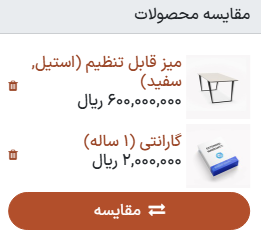
توجه
ابزار مقایسه محصول فقط برای محصولات دارای مشخصه در دسترس است.
انتخاب گزینه (مقایسه) از صفحه محصول نیز امکان پذیر است.